이지샵) 간이과세자 22년도 부가세 신고 후기 (Feat.스마트스토어)

이지샵
간이과세자 22년도
부가세 신고 후기
스마트스토어
안녕하세요!! 오늘은 이지샵을 이용한 간이과세자 22년도 부가신고 후기를 남겨볼까 합니다.
저에 대해 간략하게 말씀드리자면 저는 스마트스토어를 이용하여 물건을 판매하고 있습니다. 그 동안의 매입 매출은 엑셀이나 구글의 스프레드 시트를 이용하여 기입을 하여 관리를 하곤 하였습니다. 하지만 엑셀 수식이나 함수 등 다양한 기능을 다 까먹어 버려서 그냥 합계, 평균값 같은 간단한 수식으로만 관리를 하다보니 어느세 좀 한계가 오더라구요. 그렇게 2~3년 정도 관리를 했는데 이건 좀 아닌것 같아서, 기존의 틀을 좀 바꿔야지 항상 생각을 하고 있었습니다.
해당 게시물은 방법이 아닌 후기로써 참고만 해주셨으면 좋겠습니다.
추가적으로 이 글은 추천 및 협찬이 아닌 내돈 내산으로 쓰는 후기입니다!!
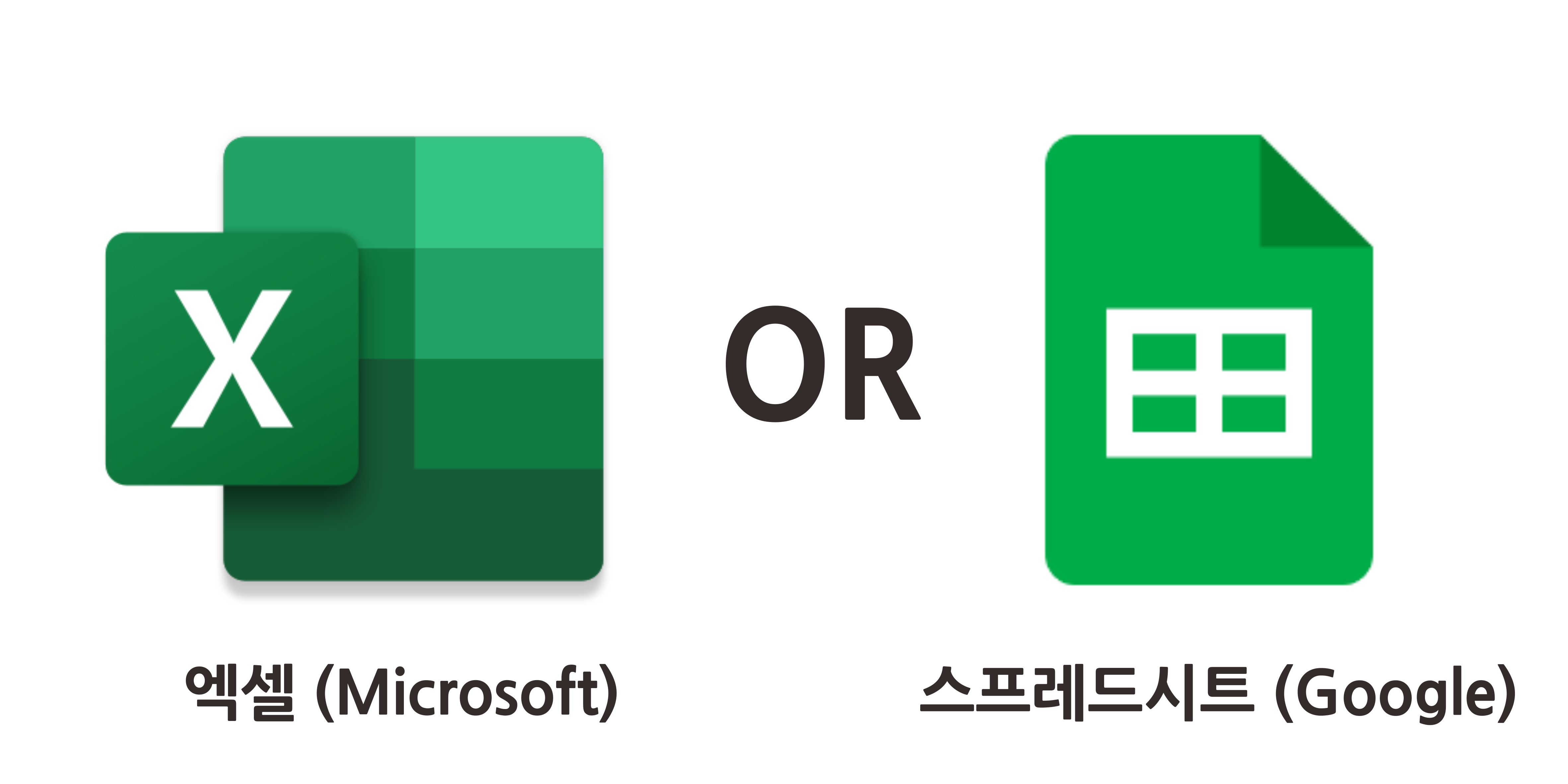
하지만, 어떻게 틀을 바꿔야하지 고민이었습니다. 그렇게 아무생각 없이 핸드폰을 하고 있던 중에 핸드폰 앱 업데이트중에 우연치 않게 세무대행 이지샵이라는 앱을 보게 되었습니다. 예전부터 오랫동안 플랫폼을 구축해서 서비스를 했던 것 같았습니다. 앱의 후기도 보니 뭐 나쁘지도 않았구요. 그렇게 일단 다운이라도 한번 받아볼까하고 다운받아놓고, 그 다음날 앱을 실행하게 되었습니다. 홈택스 연결 및 카드 연결 등 할게 많더라구요. 그래서 좀 귀찮기도 했고, 못미덥기도 해서 가만히 두고 있다가 마침 요번달이 부가세 신고달이라 딴짓하다가 바로 앱을 키고, 연동을 하였습니다.
처음에는 무료회원으로 1달간 맛보기로 제약된 서비스만 이용을 할 수 있었습니다.
사업계좌나 홈텍스 아이디 등 연동을 다해보고 나니 매입 및 매출같은걸 이지샵에서 다 볼수가 있더라구요. 하지만 제약된 기능들이 있어서 고민을 좀 하다가 정회원으로 변환하였습니다. (정회원 33,000원입니다. / 부가세 포함)
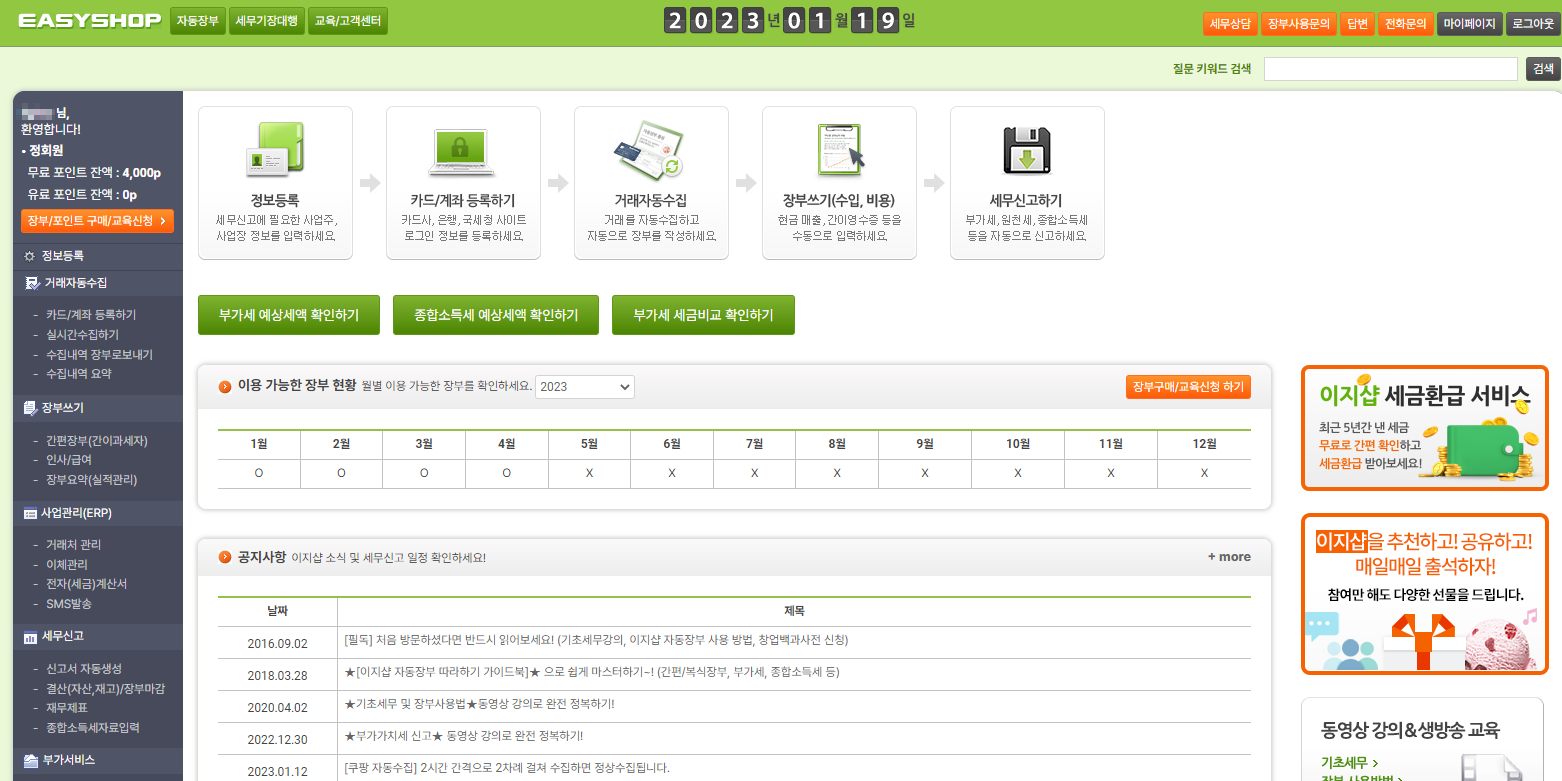
첨에 가입하면 무료 포인트로 2,000포인트를 주네요. 요걸로 이지샵 자체 홈에서 SMS 발송 등을 이용을 할수 있습니다.
정회원으로 전환하면 3개월동안 무료로 장부를 이용할수있습니다. 그리고 무료기간인 3개월까지 매월마다 2,000포인트씩 주는걸로 알고있습니다. (*이 부분은 제기억이라서 정확하지 않을수도 있음.) 매월 적립되는 무료 포인트는 이월되지 않는다는 안내문구로 있는걸로 보아 포인트는 자동으로 한달이 지나면 소멸되는 것 같습니다.
그 이후에는 매월마다 장부 결제를 해야합니다. (간이과세자는 11,000원 / 일반과세자는 22,000원 _ 부가세 포함)
정회원으로 전환하게되면 계속 정회원으로 전환이 되는거고 그 이후에는 장부 금액만 결제만 하면 될것 같습니다. 일단 저는 처음 사용하는거기 때문에 정기결제말고, 한번만 사용해보고 결정하려고 했구요. 저는 1월에 신청한거니까 4월까지는 무료로 장부가 이용이 가능합니다.
아 서론이 너무 긴것 같네요. 이제 본론으로 들어가보도록 하겠습니다.
저도 사용한지 이제 2일 밖에 안되어 아직 모르는게 많지만 부가세 신고 간편하게 한 후기를 올려드릴까합니다.
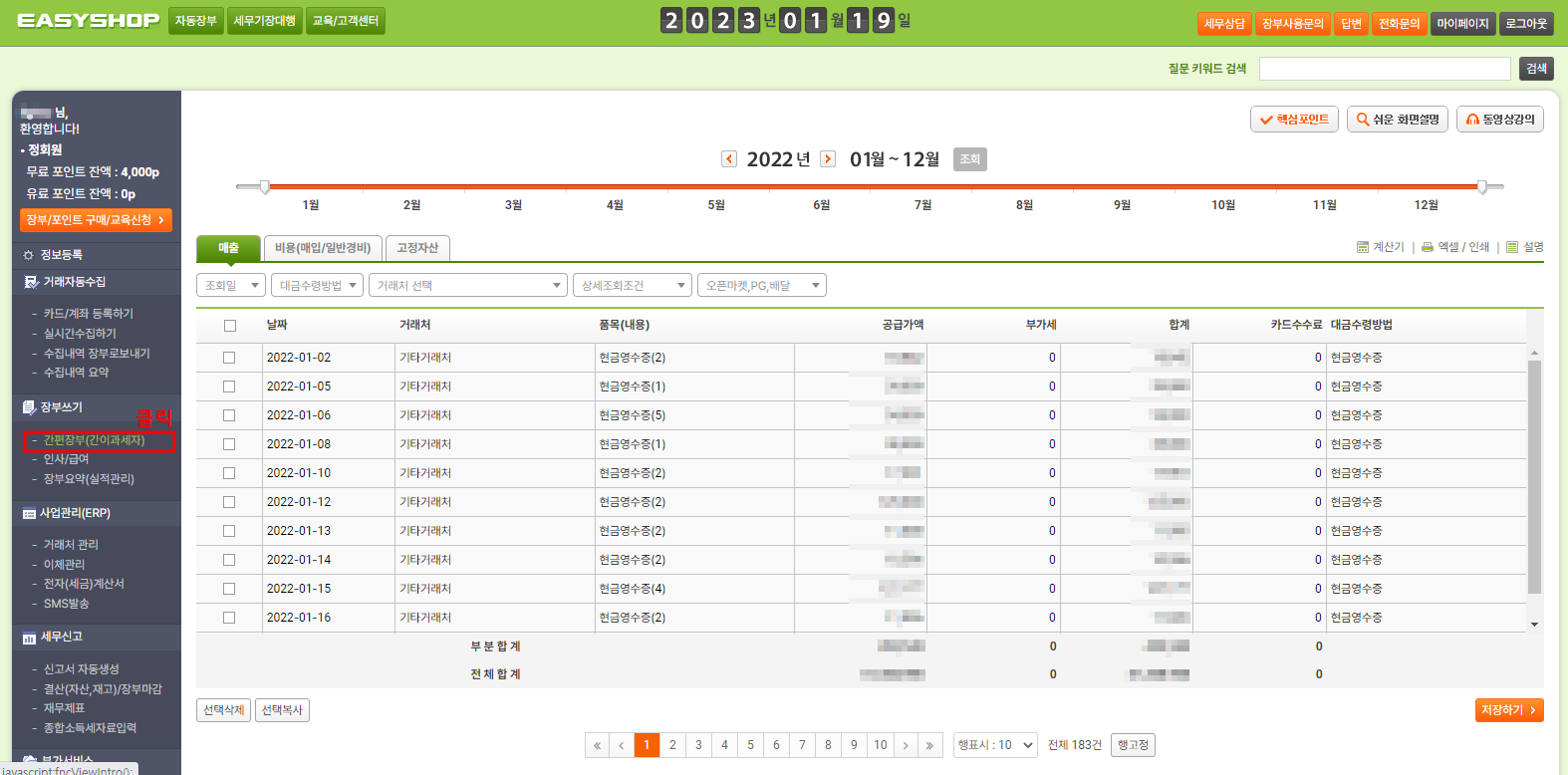
먼저 신고전에 장부를 다 작성을 해놓야겠죠?? 일단 저는 실시간수집으로 홈텍스 및 체크카드, 현금영수증 등 연동을 다시켜놓고 나니까 매출에 현금영수증이라는게 있더라구요. 이게 뭐지?? 나는 현금영수증을 한적이 없는것 같은데 하여 생각을 해보니까, 스마트스토어에서 현금영수증을 신청하여 구매한 회원들에 대한 내역이었더라구요.
금액을 계산해보니까 딱 맞아 떨어져서 이해가 쉽게되었죠.
그리고 올해 스마트스토어 최종매출은 스마트스토어 홈에서 좌측 메뉴에 정산관리 - 부가세 신고내역에 가시면 조회가 가능합니다. 통장에 찍힌 금액만 매출에 잡으면 될지? 아니면 스마트스토어에 조회된 최종매출을 잡으면 될지 헷갈렸는데, 스마트스토어에 조회된 최종 금액으로 매출을 잡으시면 됩니다.
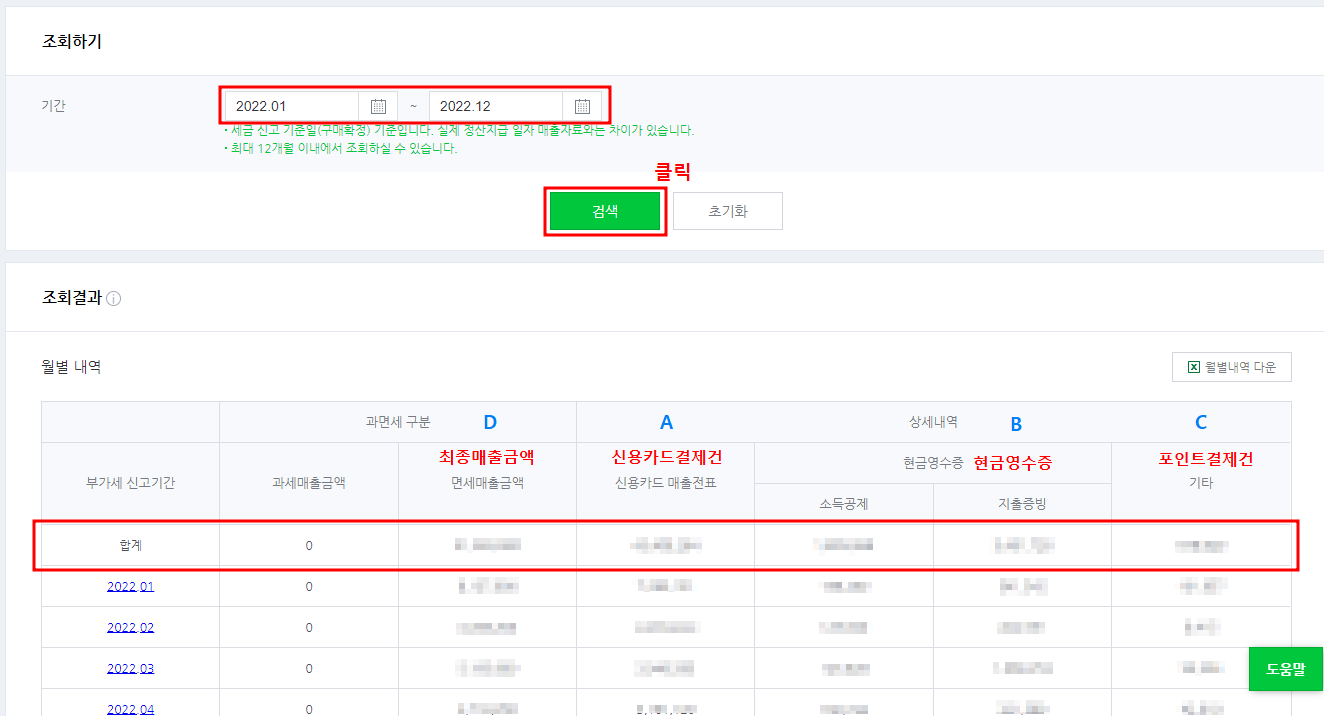
해당 년도 지정하여 올해 매출액 및 상세 내역을 알 수 있습니다. (22년도 1월~12월)
D는 최종매출 합계 금액
A는 신용카드로 결제한 금액
B는 현금영수증 신청 결제한 금액
C는 포인트로 결제한 금액입니다.
이 금액이 합산되어 D부분에 나타나지게 되는겁니다. 전 22년도 1년단위로 하였습니다. 월별로도 조회가 가능합니다.
기존에 현금영수증 같은경우는 국세청에 다 데이터가 넘어갔기 때문에 이지샵에서 자동으로 연동되면서 기입이 되어있었던 것이었습니다. 이외 신용카드 결제건 및 포인트 결제건은 스마트스토어 연동이 안되어 있기 때문에 불러올수가 없었던 거죠.
일단 월별로 월 매출액만 기입을 하기 위해 저는 22년도 월별로 검색을 하였습니다.
여기서 신용카드 결제건(A)과 포인트 결제건(C)만 기입을 하면 되어서 월별로 조회해서 그 부분만 기입을 하였습니다.
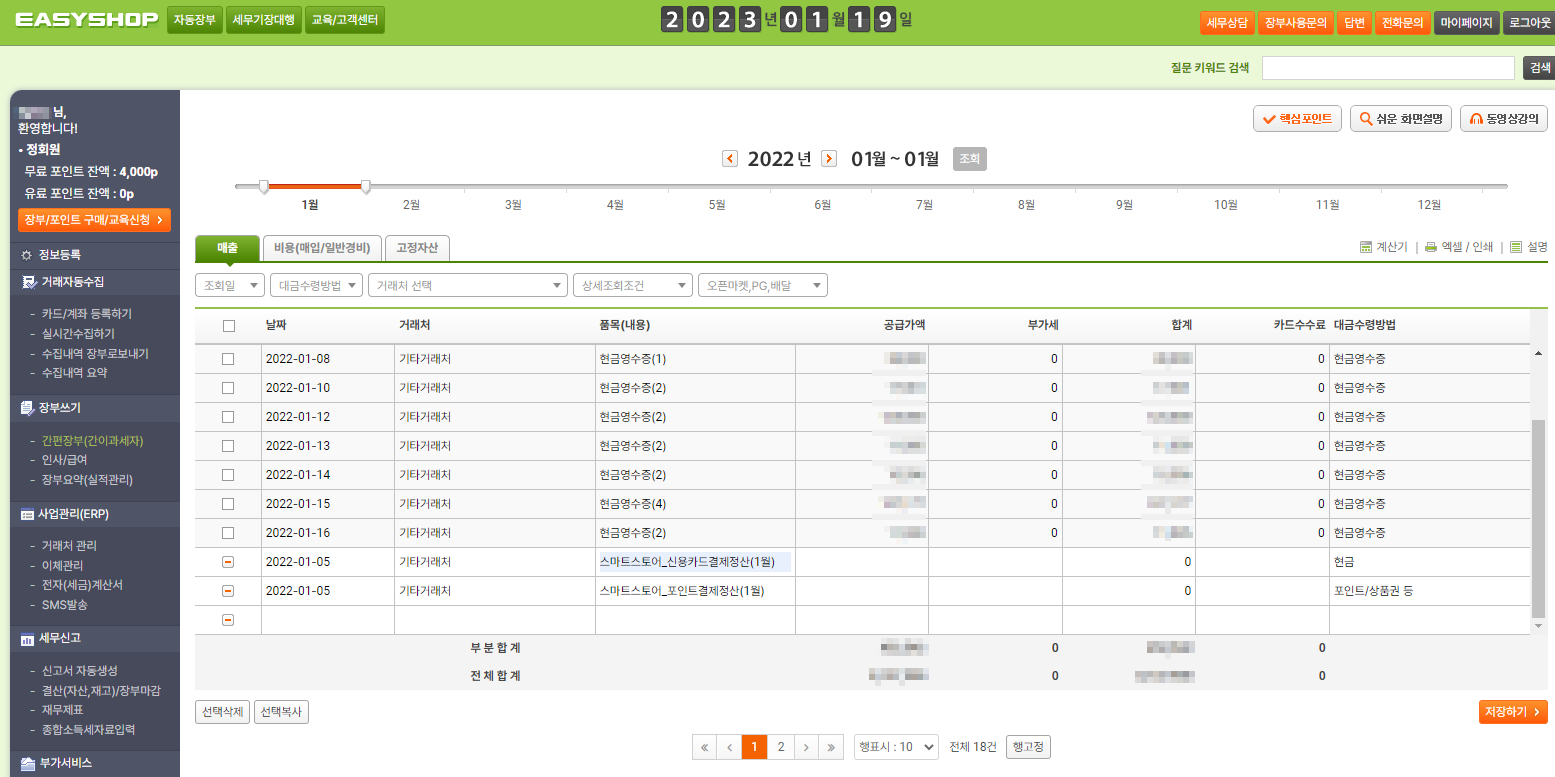
사진과 같이 스마트스토어에서 조회한 신용카드와 포인트 결제금액을 추가하여 저렇게 기입하였고, 1월부터 12월까지 기입을 해주었습니다. 기입을 다하게 되면 이지샵의 최종 매출 금액이 나오게 되는데요. 그 금액과 스마트스토어 총 매출 비용을 비교해보는거죠. 저는 간이과세자라서 따로 계산서를 발급한 적이 없어서 그냥 스마트 스토어 최종 매출 금액만 확인하면 되었답니다. 아 그리고, 몇만원정도는 계좌이체 받아서 물건을 판적도 있는데 이 부분도 계좌에 돈이 입금된 일짜와 금액을 같이 기입하였습니다. 자 이렇게 준비가 되었으면, 부가세 신고를 할 준비가 끝이 났습니다.
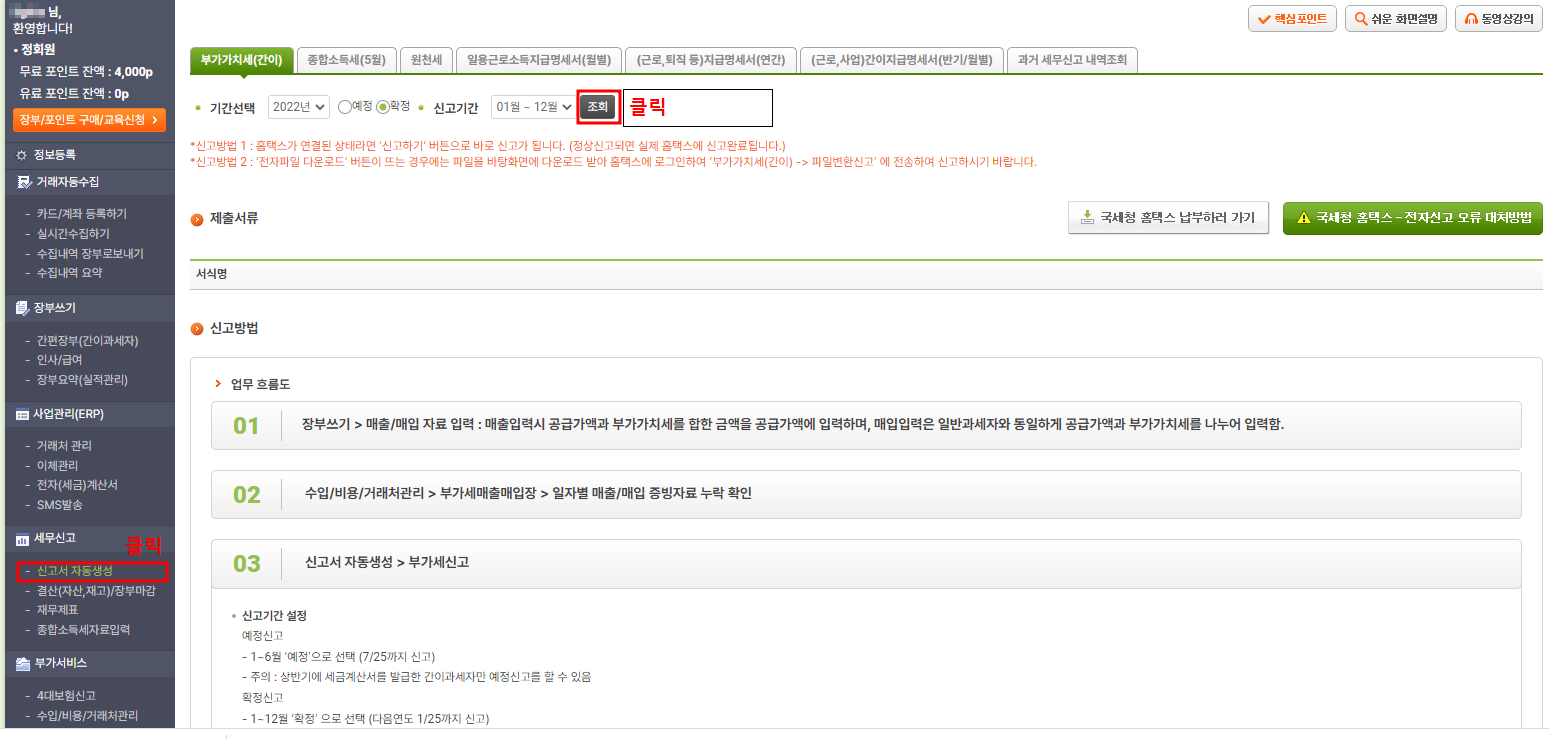
좌측 메뉴의 세무신고 - 신고서 자동생성 메뉴를 클릭하시고, 조회버튼을 클릭하면 하시면 하단과 같이 조회가 될거에요.
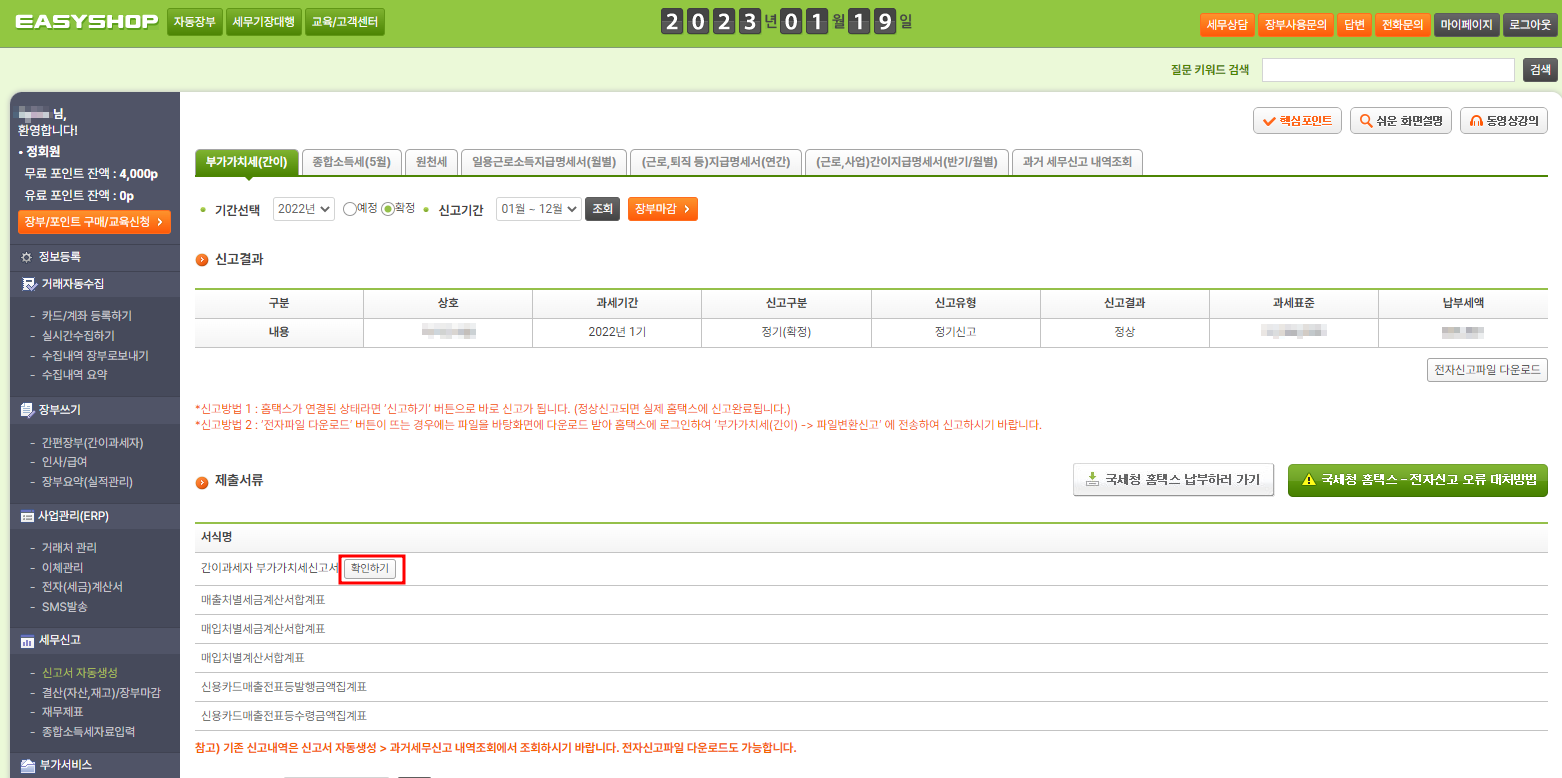
전 지금 한번 신고해보고 후기를 남기는거라 신고결과가 저렇게 나오는데, 첨 하시는 분들은 신고결과가 아니라 제출서류가 먼저 저렇게 나올꺼에요. 제출 서류쪽에 확인하기 버튼을 누르시면 아래와 같이 창이 하나 나오게 됩니다.
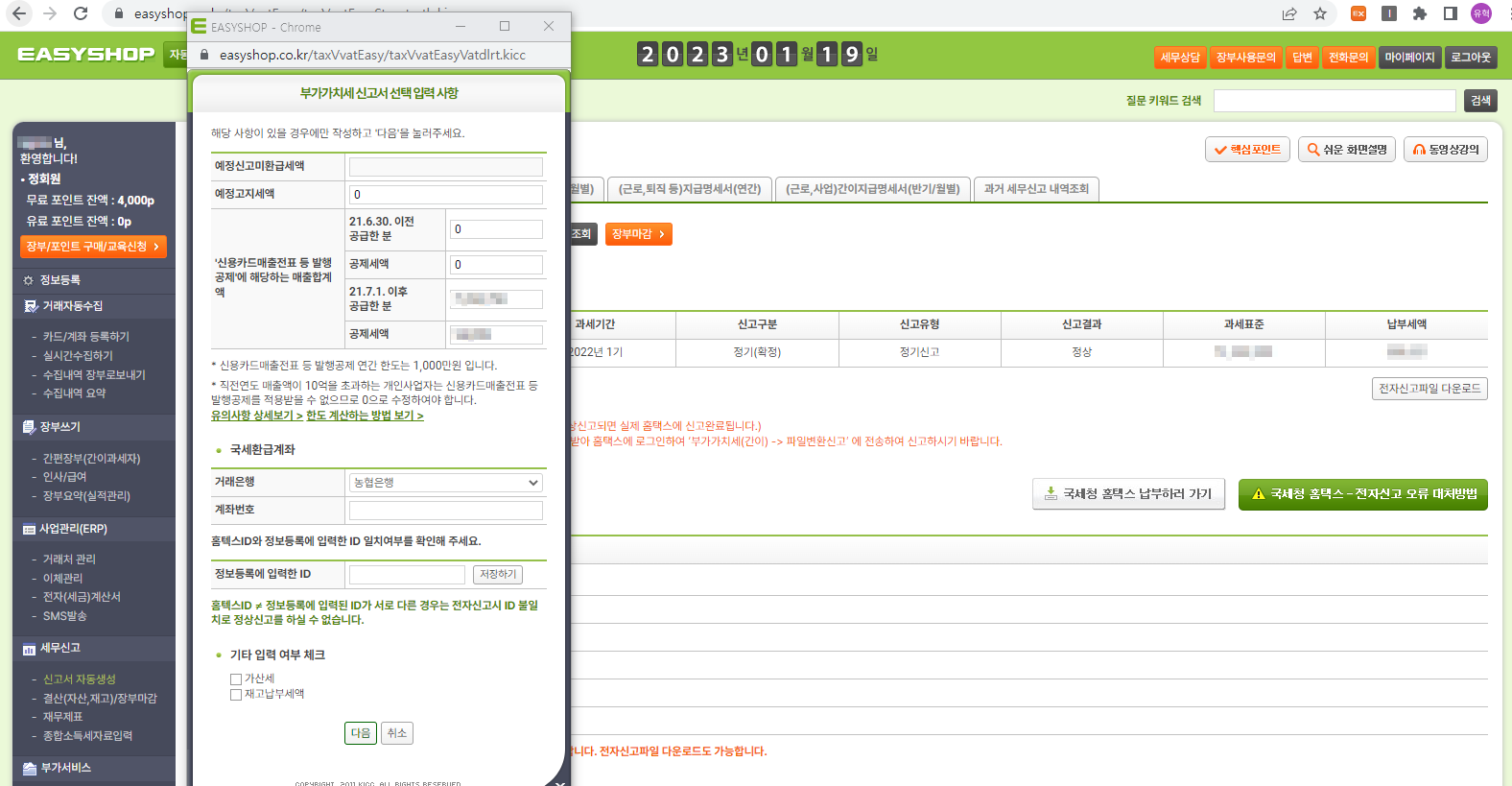
예정고지세액은 이전에 우편이나 이런걸로 예상세액을 미리 받아본사람들이 작성하는것이라고 알고있는데, 아직 잘 모르겠어요. 역시 공부를 더 해야겠습니다.
나머지 부분은 자동으로 기입이 되는 것 같습니다. 새 창의 모자이크 부분은 신용카드매출인경우나 현금영수증이 합쳐진 금액이 나오는 것 같습니다. 아래쪽을 보면 국세환급계좌가 있는데, 거기에 정보를 입력하고, 아래 하단 홈텍스 ID를 입력을 해줘야 이지샵에서 홈텍스로 부가세 신고를 해줍니다. 홈텍스 ID가 정확한지 확인하고 입력해주시기 바랍니다.
전 환급받을 금액이아니라 내야할 금액이기에 좀 슬프네요. (ㅠㅠ)
그렇게 하고, 다음을 누르면 부가세 신고 서류가 나올거에요. 요건 PDF 저장을 해놓는걸 추천드립니다.

그리고 조금만 내려보면 납부 영수증을 확인할 수 있습니다.
이것도 PDF로 저장가능하니까 왠만하면 저장해두시는걸 추천드리겠습니다.
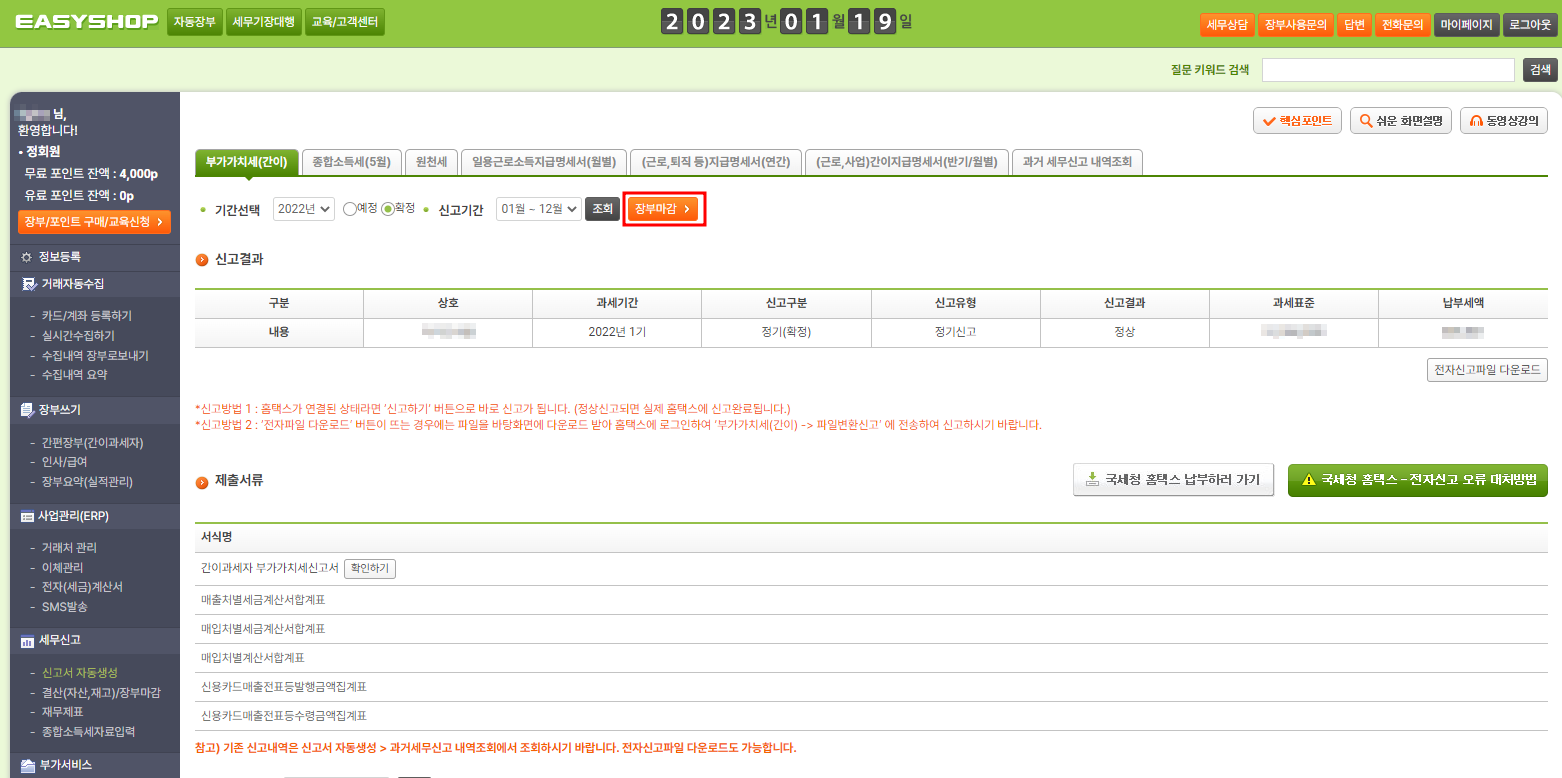
서류 확인하시면서, 금액도 확인하시고 이상이 없다고 판단되면 이제 장부마감을 해주시면 되겠습니다.
아까도 말씀드렸지만, 전 이미 신고를 하고 후기를 적는거라 신고결과가 조회가 됩니다.
첨 하시는 분들은 조회가 안되실거에요.

그럼 이런 팝업창이 뜨는데, 확인을 눌러주시면 장부마감이 완료됩니다.
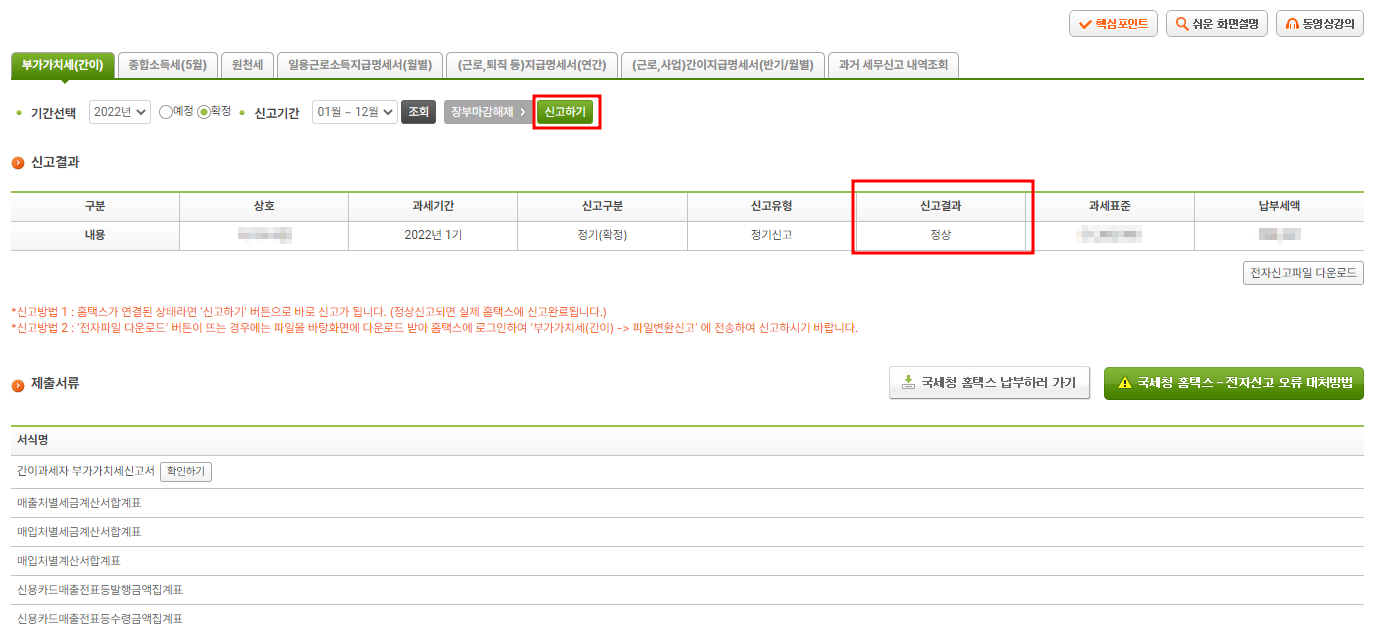
그러면 신고하기 버튼이 옆에 생기는데요. 신고하기 버튼을 누르면 이제 국세청으로 신고가 되는겁니다. 여기서 봐주셔야할게 신고결과를 잘 봐주시야 합니다. 신고결과가 정상으로 나오면 정상적으로 국세청으로 신고가 된것이죠.
전 확실하게 확인하기 위해 국세청에 접속하여 정말 신고가 잘되었는지 확인을 하였습니다.
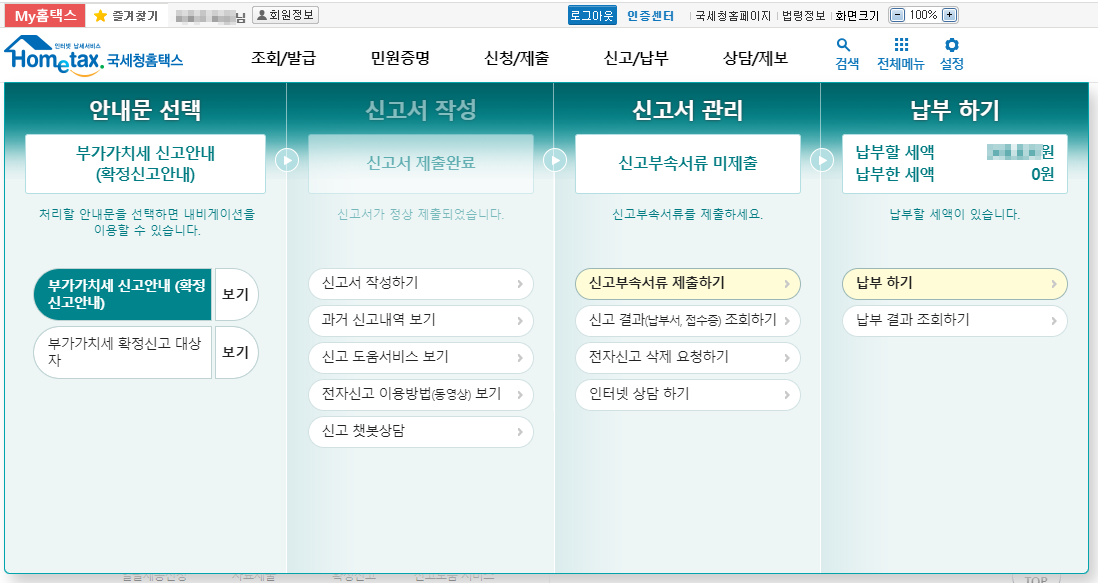
홈텍스 접속하여 로그인을 해주면 홈화면에 이렇게 나오게 되는데요.
뭐 일단 신고는 잘 된것 같습니다. 이제 우측에 납부할 세액을 납부를 할 수 있으니 납부하기 버튼을 눌러줬습니다.
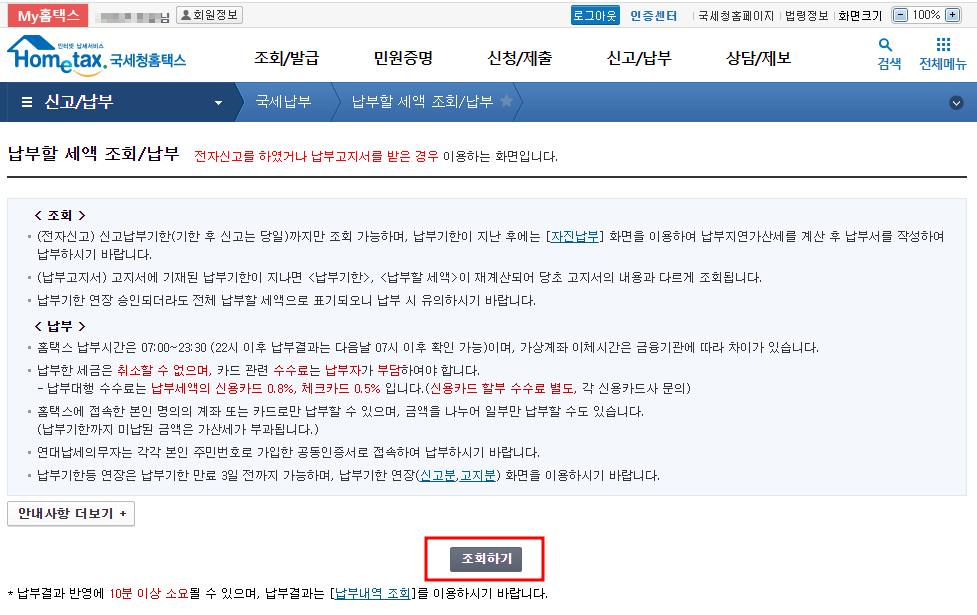
여기서 이제 조회 버튼을 눌러줬습니다.
이지샵에서 확인된 세액과 동일한지 비교했고, 이상없음을 확인하였습니다.
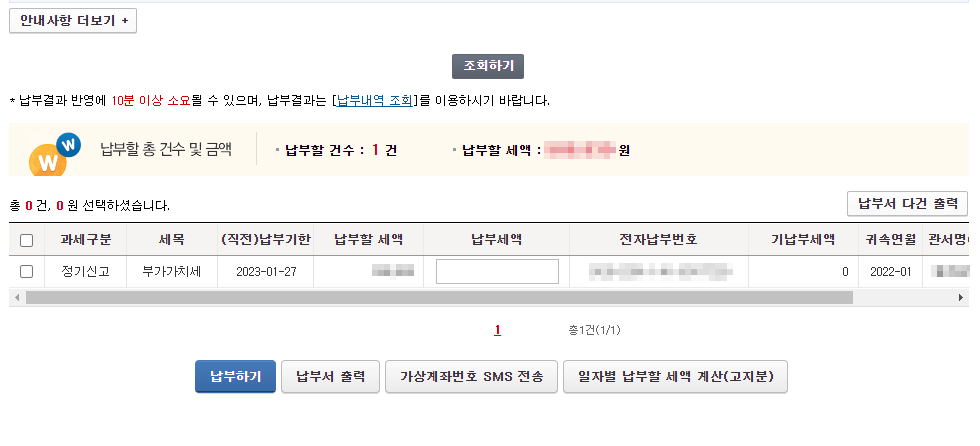
이렇게 금액이 나오고, 납부하기 버튼을 누르면 인터넷에서 결제를 할 수 있고, 가상계좌번호 SMS전송을 해서 납부를 할수도 있습니다. 전 가상계좌번호 SMS전송하여 주거래은행 앱으로 결제를 완료하였습니다.
이렇게 해서 22년도 부가세 신고를 완료하였습니다.
2~3년은 인터넷 찾아보고 하라는대로 하게되었는데, 그런게 없어져서 넘 편했습니다.
사업하면서 장부관리가 전혀 안되거나, 이렇게 직접 신고하는 것을 잘모르는 분들은 이지샵이 유용할 수는 있을것 같습니다.
일단 4월까지는 무료로 장부를 이용할수있어서, 계속 이용을 해보려고합니다.
추후 이지샵을 이용하면서 사용방법에 대한 간단한 내용과 의견을 포스팅해보려고 합니다.
저의 글은 이지샵을 2일 정도 사용해보고 적는 후기 포스팅이니 참고만 해주세요~ 전문적이진 않답니다.
개인적인 바램으로는 올해는 간이과세자지만 매출이 올라서 내년엔 일반과세자로 신고하는 포스팅을 해보았으면 좋겠네요.
이상으로 저의 포스팅을 마무리하도록 하겠습니다.
저의 말주변 없는 포스팅을 읽어주셔서 너무 감사드리고,
저의 글이 도움이 되셨다면 공감 한번 부탁드리겠습니다.
여러분의 공감은 저를 힘나게 하고, 포스팅의 원동력이 됩니다!!